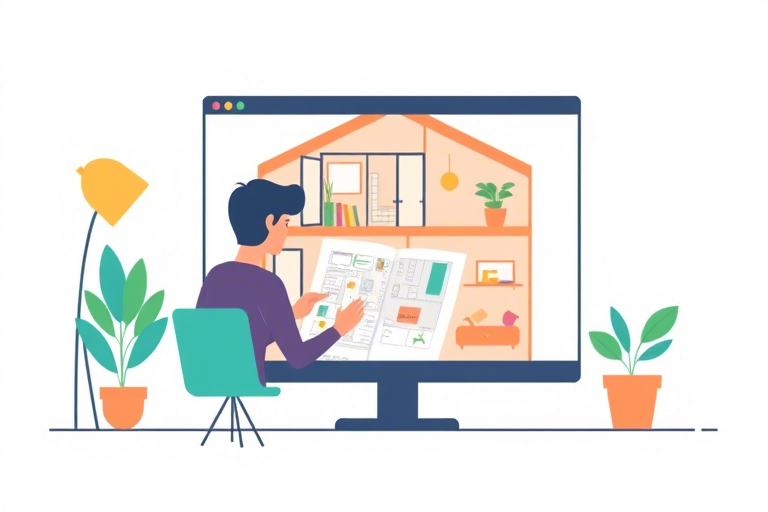电脑自带软件画施工图:如何用系统工具高效完成专业设计
在建筑、装修、工程等领域,施工图是项目落地的核心依据。传统上,人们依赖AutoCAD、SketchUp等专业软件绘制施工图,但这些软件往往价格昂贵、学习门槛高,对于初学者或预算有限的用户来说并不友好。其实,现代操作系统(如Windows和macOS)内置了多种功能强大的绘图工具,完全可以在不额外付费的情况下,完成高质量的施工图绘制任务。
为什么选择电脑自带软件?
首先,成本优势明显。许多用户对“专业”有误解,认为只有花钱买软件才能做出好图。事实上,Windows自带的“画图”(Paint)虽看似简单,但配合其他工具如“截图工具”、“照片”应用以及Office套件中的“绘图工具”,可以实现从平面布局到细节标注的完整流程。此外,苹果Mac用户也可以利用“预览”和“Pages”进行类似操作。
其次,易用性强。电脑自带软件界面直观、操作逻辑清晰,无需复杂培训即可上手。尤其适合建筑类学生、小型装修公司、家庭DIY爱好者快速出图。
第三,跨平台兼容性好。使用系统自带工具制作的图纸,可轻松导出为PNG、JPG、PDF等多种格式,便于分享给施工方、监理单位或客户审阅。
推荐工具组合与使用方法
1. Windows系统:Paint + Microsoft Word/PowerPoint + Snipping Tool
Paint(画图):这是最基础的绘图工具,虽然不能直接绘制精确尺寸,但通过网格辅助线和缩放功能,可以手动绘制简单的墙体、门窗、家具位置等。
- 打开方式:搜索栏输入"画图"即可启动。
- 设置网格:点击菜单栏【查看】→【网格】,勾选后可显示参考线,帮助对齐元素。
- 比例控制:建议先用纸笔草图标出大致比例,再在Paint中按1:50或1:100的比例缩小绘制。
Microsoft Word 或 PowerPoint 中的绘图工具:这两个办公软件内置的图形编辑器非常强大,支持精确线条、矩形、多边形、箭头、文本框等,且具备“对齐与分布”功能,非常适合绘制标准施工图。
- 在Word中插入“形状”→选择矩形绘制墙体,调整边框粗细和颜色区分不同结构。
- 使用“文本框”添加标注,如“门洞宽900mm”、“卫生间地漏位置”。
- 借助“表格”功能制作材料清单表,附在图纸下方。
截图工具(Snipping Tool / Snip & Sketch):用于截取已有图像或网页上的参考图,比如户型图、设备尺寸图,然后粘贴进Word/PPT中作为底图,再叠加自己的设计内容。
2. macOS系统:预览 + Pages + QuickTime
苹果生态下的用户同样拥有出色的绘图能力:
- 预览(Preview):可打开PDF或图片文件,使用“标记工具”添加文字说明、箭头指引,适合修改现有图纸。
- Pages(文稿):类似于Word的绘图功能,支持自由绘图、表格插入、图文混排,特别适合制作带注释的施工说明文档。
- QuickTime Player:可用于录制屏幕演示视频,讲解施工图要点,适用于远程沟通。
实际案例演示:如何用电脑自带软件绘制一套住宅施工图
假设我们要绘制一个30㎡的小户型住宅施工图,包含客厅、卧室、厨房、卫生间等功能区域:
- 第一步:获取原始数据
- 测量房屋尺寸,记录长宽高、门窗位置、梁柱结构。
- 拍照或扫描现有户型图,保存为JPG/PNG格式。
- 第二步:建立图纸框架
- 在Word中新建空白文档,设置页面为A4大小(210mm × 297mm)。
- 插入一个白色背景的矩形框作为图纸边界,设定边距为20mm。
- 用“形状”工具绘制墙体轮廓(建议线宽0.75pt,颜色深灰),并标注每段长度。
- 第三步:添加细节元素
- 使用“插入形状”中的矩形、圆角矩形表示门窗,标注开启方向及尺寸。
- 用“文本框”写明房间名称(如“主卧”、“厨房”)及主要设备位置(冰箱、马桶、热水器)。
- 插入表格列出所需材料清单,如地板面积、瓷砖规格、水电点位数量。
- 第四步:优化与输出
- 检查所有标注是否清晰可读,避免重叠。
- 导出为PDF格式(Word:文件 → 另存为 → PDF),确保打印无失真。
- 若需电子版发送,也可保存为PNG高清图片。
注意事项与常见问题解答
Q1:能否保证精度?
答:对于非专业级项目(如家庭装修、小型改造),使用系统自带软件完全可以满足需求。若需更高精度,可在Word中启用“网格线”和“对齐对象”功能,结合尺子测量进行微调。如果需要严格符合国家标准(如GB/T 50001),则建议后续使用专业软件校核。
Q2:如何处理复杂结构?
答:可分层绘制。例如:第一层画墙体,第二层画门窗,第三层加文字说明。在PowerPoint中可用“图层”功能管理不同内容,避免混乱。
Q3:有没有快捷键提升效率?
答:有!在Word中,按Ctrl+Shift+M可以快速插入文本框;Ctrl+Z撤销操作;Alt+鼠标拖动可复制对象。熟练掌握这些技巧能大幅提升制图速度。
Q4:是否适合团队协作?
答:可以。将图纸保存为PDF后可通过微信、钉钉、邮箱共享;若需多人协同修改,可用OneDrive或iCloud同步文件,配合评论功能进行反馈。
总结:电脑自带软件画施工图不是妥协,而是智慧选择
很多人误以为“不用专业软件=做不好图”,但事实恰恰相反。电脑自带软件不仅是入门利器,更是资源有限时的最佳解决方案。它让我们不再被高昂的授权费用束缚,转而专注于创意本身。只要掌握基本技巧,即使是零基础也能画出清晰、规范、实用的施工图。
未来趋势显示,AI辅助绘图正逐步融入操作系统(如Windows 11的Copilot),这意味着普通人只需描述需求,系统就能自动生成初步图纸。因此,现在学会用系统工具制图,不仅是为了当下,更是为了迎接智能化时代的到来。